iPad se nemůže připojit k síti [Nejjednodušší metody odstraňování problémů]
 Přidal Lisa Ou / 31. ledna 2024, 09:00
Přidal Lisa Ou / 31. ledna 2024, 09:00 Ahoj kluci! Moji přátelé a já zůstáváme zde v hotelu Marino. Je to jeden z nejprestižnějších hotelů v našem městě. Ve skutečnosti je to jedno z nejnavštěvovanějších míst na světě. Jde o to, že moji přátelé jsou již připojeni k síti. Svůj iPad však používám k práci a nemohu jej připojit. Proč můj iPad říká Nelze se připojit k síti? Prosím, pomozte mi s mým problémem. Předem moc děkuji!
Nebýt připojen k síti je vážná věc, zvláště pokud děláte práci nebo studium. Jak lze tento problém vyřešit? Podívejte se na některé z důvodů a řešení problémů uvedených v tomto příspěvku. Jděte dál.
![iPad se nemůže připojit k síti [Nejjednodušší metody odstraňování problémů]](https://www.fonelab.com/images/ios-system-recovery/ipad-unable-to-join-network/ipad-unable-to-join-network.jpg)

Seznam příruček
FoneLab umožňuje opravit iPhone / iPad / iPod z režimu DFU, režimu obnovy, loga Apple, režimu sluchátek atd. Do normálního stavu bez ztráty dat.
- Opravte problémy se systémem iOS.
- Extrahujte data z deaktivovaných zařízení iOS bez ztráty dat.
- Je bezpečný a snadno použitelný.
Část 1. Důvody, proč se iPad nemůže připojit k síti
Prevence je lepší než léčba. Ve většině případů to motto hodně pomáhá v našem rozhodování. Pokud ano, je užitečné zjistit, proč se váš iPad nemůže připojit k síti. Je to proto, aby váš iPad nezaznamenal problém uvedený v tomto příspěvku. Nyní se podíváme na některé faktory, které to způsobují.
- Heslo sítě Wi-Fi je nesprávné – nelze se automaticky připojit k síti Wi-Fi. Musíte zadat správné heslo. Pokud ne, nebudete moci iPad připojit.
- Problém s nastavením sítě Wi-Fi – Sítě Wi-Fi mají vestavěná nastavení pro získávání signálů nebo připojení. Pokud zadáte nesprávná nastavení, může to ovlivnit proces připojení na vašem iPadu.
- Pokrytí sítě Wi-Fi – Každý plán sítě Wi-Fi pokrývá určenou vzdálenost. Pokud se nenacházíte v této oblasti pokrytí, nemůžete být připojeni k síti.
- Problém se signálem sítě Wi-Fi – Někdy problém není na vaší straně. Jsou případy, kdy je na vině signál vašeho kurýra. S tímto problémem nemůžete nic dělat. Musíte pouze počkat, až opraví svůj signál. Stručně řečeno, je to mimo vaši kontrolu.
FoneLab umožňuje opravit iPhone / iPad / iPod z režimu DFU, režimu obnovy, loga Apple, režimu sluchátek atd. Do normálního stavu bez ztráty dat.
- Opravte problémy se systémem iOS.
- Extrahujte data z deaktivovaných zařízení iOS bez ztráty dat.
- Je bezpečný a snadno použitelný.
Část 2. Jak opravit iPad se nemůže připojit k síti
Ale co když jste již problém s iPadem zažili? Naštěstí tento příspěvek představí 3 osvědčené a testované metody, které vám mohou rychle pomoci. Podívejte se na ně posunutím níže. Jděte dál.
1. Restartujte iPad
Poskytnutím operačního systému iPadu se provede nový restart. Postup může odstranit drobné závady nebo chyby. V tomto případě, pokud je příčinou chybových zpráv Nelze se připojit k síti závada operačního systému, můžete ji opravit.
Existují 2 typy modelů iPadu podle jejich tlačítek. Některé mají tlačítko Domů a některé ne. Viz jejich samostatné postupy níže. Přejděte ke kontrole jak restartovat iPad.
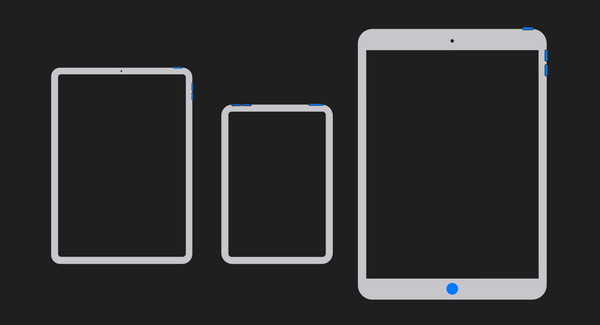
| Modely iPadu založené na tlačítkách | postupy |
| Modely iPadu S Tlačítkem Domů | Stiskněte prosím tlačítko napájení. Nepouštějte jej, dokud iPad neukáže obrazovku Slide to Power Off. Postupujte podle příkazu a iPad se vypne. Znovu zapněte iPad. Chcete-li to provést, stiskněte tlačítko Napájení. Nepouštějte jej, dokud vám iPad neukáže obrazovku s logem Apple. |
| Modely iPadu bez tlačítka Domů | Stiskněte horní tlačítko. Nepouštějte jej, dokud iPad neukáže obrazovku Slide to Power Off. Postupujte podle příkazu a iPad se vypne. Znovu zapněte iPad. Chcete-li to provést, stiskněte horní tlačítko. Nepouštějte jej, dokud vám iPad neukáže obrazovku s logem Apple. |
2. Obnovte nastavení sítě
Jak již bylo zmíněno v předchozích informacích, Wi-Fi sítě mají vestavěná nastavení. Pokud jsou nesprávné, povede to ke zmíněnému problému s iPadem v tomto příspěvku. Nyní resetujte nastavení sítě, abyste opravili poruchu iPadu. Viz podrobné kroky níže. Jděte dál.
Krok 1Otevřete prosím Nastavení ikonu na vašem iPadu. Poté potáhněte prstem po obrazovce dolů a vyberte možnost obecně knoflík. Poté prosím vyberte Přeneste nebo resetujte iPad tlačítko na možnostech ve spodní části. Poté budete přesměrováni na nové rozhraní.
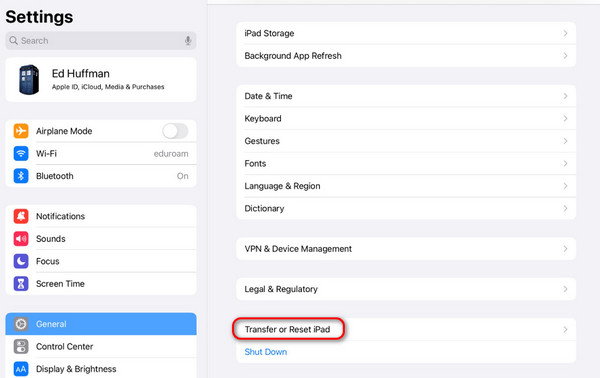
Krok 2Nyní klepněte na ikonu resetovat sekce ve spodní části hlavního rozhraní. Poté se na obrazovce zobrazí 5 možností. Vyberte prosím Obnovit nastavení sítě tlačítko mezi všemi z nich.
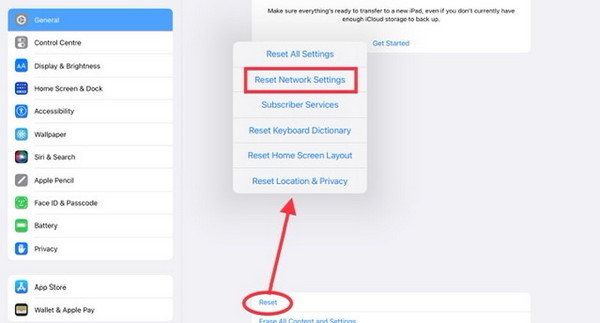
3. Použijte obnovení systému FoneLab iOS
Poruchy iPadu jsou někdy komplikované. Může se jich stát více najednou. Proč nezkusit mít Obnovení systému FoneLab iOS na vašem počítači, abyste problém vyřešili? Podporuje všechny modely iPadu a verze iOS. Stačí použít jeden ze 2 opravárenských režimů, které nabízí. Jedná se o standardní režim nebo pokročilý režim.
FoneLab umožňuje opravit iPhone / iPad / iPod z režimu DFU, režimu obnovy, loga Apple, režimu sluchátek atd. Do normálního stavu bez ztráty dat.
- Opravte problémy se systémem iOS.
- Extrahujte data z deaktivovaných zařízení iOS bez ztráty dat.
- Je bezpečný a snadno použitelný.
Zjistěte více o tomto softwaru. Přejděte na podrobné kroky níže.
Krok 1Stáhněte si software do počítače. Poté prosím nastavte a spusťte nástroj. Později vyberte Nástroj pro obnovu systému iOS tlačítko napravo od hlavního rozhraní.
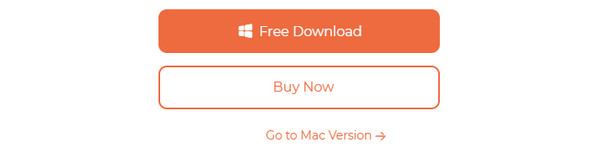
Krok 2Nyní uvidíte více než 50 poruch iPadu, které podporuje. Pokračujte kliknutím na tlačítko Start.
Krok 3Nyní připojte iPad k počítači. Použijte k tomu USB kabel. Později zvolte jeden režim opravy softwaru. Než se rozhodnete, přečtěte si prosím jejich funkce. Klikněte na Potvrdit tlačítko poté.

Krok 4Řiďte se pokyny na obrazovce přepněte iPad do režimu obnovy. Později klikněte na ikonu Optimalizovat or Opravy .
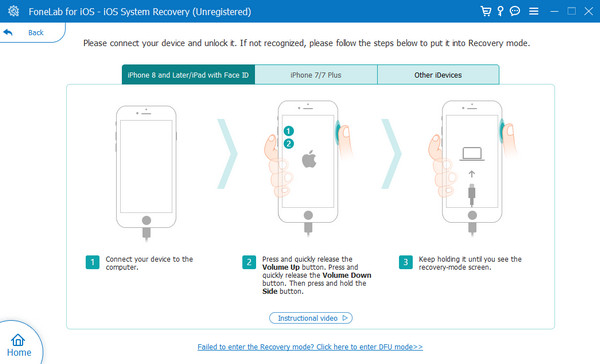
FoneLab umožňuje opravit iPhone / iPad / iPod z režimu DFU, režimu obnovy, loga Apple, režimu sluchátek atd. Do normálního stavu bez ztráty dat.
- Opravte problémy se systémem iOS.
- Extrahujte data z deaktivovaných zařízení iOS bez ztráty dat.
- Je bezpečný a snadno použitelný.
Část 3. Nejčastější dotazy o iPadu Nelze se připojit k síti
Proč se můj tablet nepřipojuje k Wi-Fi, ale jiná zařízení ano?
Někteří předpokládají, že váš tablet není kompatibilní se sítí. No, to je nepravdivá informace, kterou je třeba opravit. Všechny sítě Wi-Fi jsou kompatibilní se všemi chytrými telefony. Vzdálenost je hlavním důvodem, proč se váš tablet nepřipojuje k Wi-Fi, ale jiná zařízení ano. Důvodem je, že každá síť má určité pokrytí vzdálenosti. Pokud to překročíte, tablet se nebude moci připojit k síti. Pokud ano, přibližte se k routeru ještě více.
Jak připojím svůj iPad k mobilní síti?
Mobilní data nebo signál jsou také považovány za jednu ze sítí, které mohou na vašem tabletu fungovat. Někteří uživatelé jej používají, kdykoli jsou mimo svůj dům pro pochůzky. Nejprve se ujistěte, že váš iPad má SIM kartu. Nyní přejděte do Ovládacího centra vašeho iPadu. Chcete-li to provést, přejeďte prstem dolů po pravé horní straně tabletu. Později klepněte na ikonu Tower. Ponechejte ikonu v zelené barvě, abyste se ujistili, že je zapnutá.
Pokud se na iPadu nemůžete připojit k síti, existuje několik způsobů, jak to provést. Doufáme, že v tomto příspěvku zvážíte nejjednodušší metody odstraňování problémů. Navíc jste uvažovali o použití Obnovení systému FoneLab iOS? Pokud ano, bylo by to skvělé! Dokáže opravit více než 50 poruch iPadu pomocí několika kliknutí. Pokud máte další otázky, neváhejte je zanechat v sekci komentářů níže. Děkuji!
FoneLab umožňuje opravit iPhone / iPad / iPod z režimu DFU, režimu obnovy, loga Apple, režimu sluchátek atd. Do normálního stavu bez ztráty dat.
- Opravte problémy se systémem iOS.
- Extrahujte data z deaktivovaných zařízení iOS bez ztráty dat.
- Je bezpečný a snadno použitelný.
